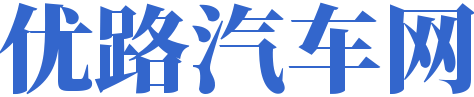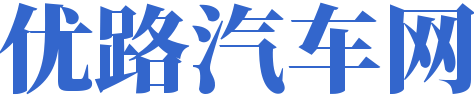最佳JSP编辑器实例全方位与使用指南
在Java Web开发领域,JSP(JavaServer Pages)技术扮演着举足轻重的角色。作为一名程序员,选择一款合适的JSP编辑器可以大大提高工作效率。本文将为大家详细介绍几款优秀的JSP编辑器,并提供详细的使用教程,帮助大家快速上手。
1. Eclipse
Eclipse 是一款非常流行的Java集成开发环境(IDE),它内置了丰富的插件,支持多种编程语言,包括Java、C++、PHP等。以下是使用Eclipse进行JSP开发的步骤:
1.1 安装Eclipse
访问Eclipse官网下载最新版本的Eclipse IDE。由于篇幅限制,这里不提供下载链接,请自行搜索“Eclipse下载”。
1.2 安装JSP插件
打开Eclipse,点击菜单栏的“Help” -> “Eclipse Marketplace”,在搜索框中输入“JSP”,然后安装“JSP Editor”插件。
1.3 创建JSP项目
1. 在Eclipse中,点击菜单栏的“File” -> “New” -> “Project”。
2. 在弹出的窗口中选择“Dynamic Web Project”,点击“Next”。
3. 输入项目名称,选择项目位置,点击“Finish”。
1.4 创建JSP文件
1. 在项目目录下,右键点击“WebContent”文件夹,选择“New” -> “JSP File”。
2. 输入JSP文件名,点击“Finish”。
1.5 编写JSP代码
双击创建的JSP文件,在编辑器中编写代码。Eclipse会自动识别语法,并提供代码提示。
2. IntelliJ IDEA
IntelliJ IDEA 是一款功能强大的Java IDE,它提供了丰富的功能和高效的开发体验。以下是使用IntelliJ IDEA进行JSP开发的步骤:
2.1 安装IntelliJ IDEA
访问IntelliJ IDEA官网下载最新版本的IDEA,并安装。
2.2 创建JSP项目
1. 打开IntelliJ IDEA,点击菜单栏的“File” -> “New” -> “Project”。
2. 在弹出的窗口中选择“Java” -> “Web”,点击“Next”。
3. 输入项目名称,选择项目位置,点击“Finish”。
2.3 创建JSP文件
1. 在项目目录下,右键点击“src”文件夹,选择“New” -> “JSP File”。
2. 输入JSP文件名,点击“Finish”。
2.4 编写JSP代码
双击创建的JSP文件,在编辑器中编写代码。IntelliJ IDEA会自动识别语法,并提供代码提示。
3. NetBeans
NetBeans 是一款开源的Java IDE,它支持多种编程语言,包括Java、C++、PHP等。以下是使用NetBeans进行JSP开发的步骤:
3.1 安装NetBeans
访问NetBeans官网下载最新版本的IDE,并安装。
3.2 创建JSP项目
1. 打开NetBeans,点击菜单栏的“File” -> “New Project”。
2. 在弹出的窗口中选择“Java Web” -> “JSP Web Application”,点击“Next”。
3. 输入项目名称,选择项目位置,点击“Finish”。
3.3 创建JSP文件
1. 在项目目录下,右键点击“Web Pages”文件夹,选择“New” -> “JSP Page”。
2. 输入JSP文件名,点击“Finish”。
3.4 编写JSP代码
双击创建的JSP文件,在编辑器中编写代码。NetBeans会自动识别语法,并提供代码提示。
4. 总结
以上介绍了四款优秀的JSP编辑器,包括Eclipse、IntelliJ IDEA、NetBeans等。这些编辑器都提供了丰富的功能和高效的开发体验,可以帮助您快速开发Java Web应用程序。在选择编辑器时,请根据个人需求和喜好进行选择。
表格对比
| 编辑器名称 | 优点 | 缺点 |
|---|---|---|
| Eclipse | 功能强大、插件丰富 | 学习曲线较陡峭 |
| IntelliJIDEA | 开发效率高、智能提示丰富 | 价格较高 |
| NetBeans | 开源免费、界面简洁 | 功能相对较少 |
| 其他 | 根据个人需求选择 |
希望本文能帮助您找到适合自己的JSP编辑器,祝您开发愉快!